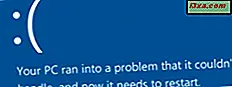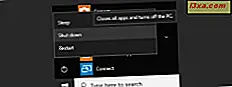
Vissa användare använder inte avstängningsknappen från startmenyn för att stänga av sina Windows-datorer. Istället föredrar de att använda hårdvaruknappen som finns på sina datorer och enheter. Om du är en sådan användare kanske du vill ändra standardbeteendet på knappen Stäng av startmenyn till något annat, vilket du troligen kommer att använda oftare: Logga ut, Lås, Starta om, Sömn eller Byt användare . Eller du kanske föredrar att konfigurera hårdvaruknappen som finns på din Windows-dator eller -enhet, för att sätta den i viloläge istället för att stänga den som vanligt. Denna handledning visar dig hur du gör dessa saker i Windows 7, såväl som i Windows 8.1 och Windows 10:
Så här ändrar du vad Windows gör när du trycker på strömbrytaren på hårddisken på enheten
I alla moderna versioner av Windows kan du välja vad datorn gör när du trycker på strömbrytaren. Vi menar den strömbrytare som finns på din datorväska, på din bärbara dator, på din surfplatta eller 2-i-1-enhet.

OBS ! Om du vill ändra vad Windows gör när du trycker på programvarans strömbrytare som finns i Start-menyn (i Windows 10 och Windows 7) eller på Start- skärmen (i Windows 8.1), hoppa över det här avsnittet och läs nästa avsnitt från den här guiden.
Oavsett om du använder Windows 10, Windows 7 eller Windows 8.1 börjar du med att öppna Kontrollpanelen . Om du inte vet hur du gör det här, är det handledning för att vägleda dig om du använder Windows 10 eller Windows 8.1: 8 sätt att starta kontrollpanelen i Windows 10 och presentera Windows 8.1: 9 sätt att komma åt kontrollpanelen . Om du använder Windows 7 behöver du bara öppna Start-menyn och klicka på Kontrollpanelen .
När kontrollpanelen öppnas klickar du på eller trycker på "System och säkerhet".

I "System och säkerhet", precis under "Power Options", ser du en länk som heter "Ändra vad strömbrytarna gör." Klicka eller tryck på den.

Om du föredrar kan du också först klicka eller knacka för att öppna "Power Options" och klicka sedan på / Ändra vad strömbrytaren gör " på vänster sida av fönstret.

Hur som helst, kommer du till en sida som låter dig "Definiera strömknappar och slå på lösenordsskydd". Leta efter avsnittet "Inställningar för strömbrytare". Det finns bara en inställning i den, som heter "När jag trycker på strömbrytaren." Till höger finns en rullgardinslista med alla tillgängliga alternativ på din dator.
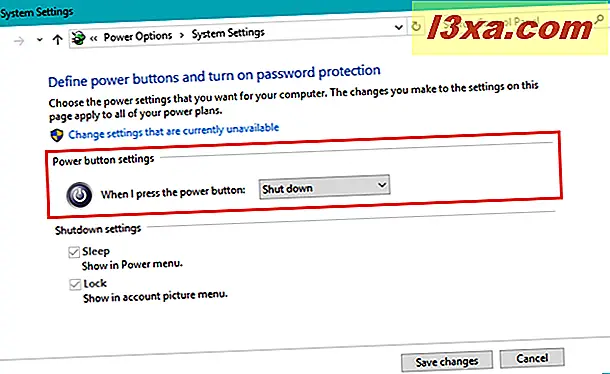
Välj vad du vill att din Windows-dator eller enhet ska göra när du trycker på strömbrytaren. Som standard bör den vara inställd på "Stäng av", men beroende på vilken typ av enhet du borde kunna välja bland andra alternativ som Sömn, Starta om, Viloläge eller "Stäng av skärmen."

När du väl valt vad du vill hända när du trycker på strömbrytaren, klicka eller tryck på knappen "Spara ändringar" längst ned till höger i fönstret.
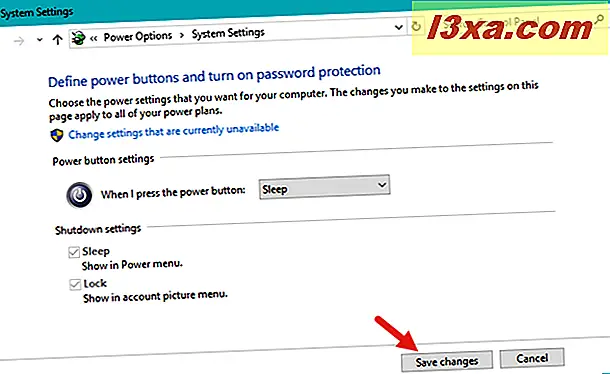
Observera att om du har en Windows-enhet med ett batteri, till exempel en bärbar dator eller en surfplatta, kan du välja två olika åtgärder för när du trycker på strömbrytaren: en sak för när enheten körs på batteri och en annan för när den är ansluten till en strömkälla.

Om din Windows-enhet har en dedikerad viloläge kan du också se en ytterligare listrutan som är dedikerad till den, som du kan se i skärmbilden ovan.
Låt oss nu se vad som kan ändras för programvarans strömbrytare från din startmeny i Windows 7 och Windows 10 eller från startskärmen om du är på Windows 8.1.
Så här ändrar du vad knappen "Stäng av" från Start-menyn i Windows 7 gör
I Windows 7 ligger nedtryckningsknappen längst ned till höger om startmenyn .

Om du klickar på pilen nära Stäng av kan du hitta andra relaterade alternativ, som alla kan ställas in som standard.

För att ändra standardbeteendet, högerklicka på aktivitetsfältet och välj Egenskaper i högerklick-menyn.

Fönstret "Aktivitetsfält och Startmeny" öppnas. Klicka på fliken Startmeny .
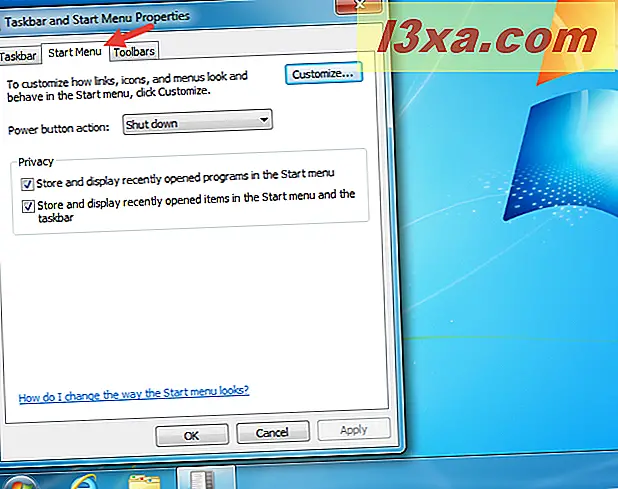
Klicka på rullgardinsmenyn "Power button action" och välj den åtgärd du vill ställa in som standard.

Klicka på OK- knappen och ändringen tillämpas nu.
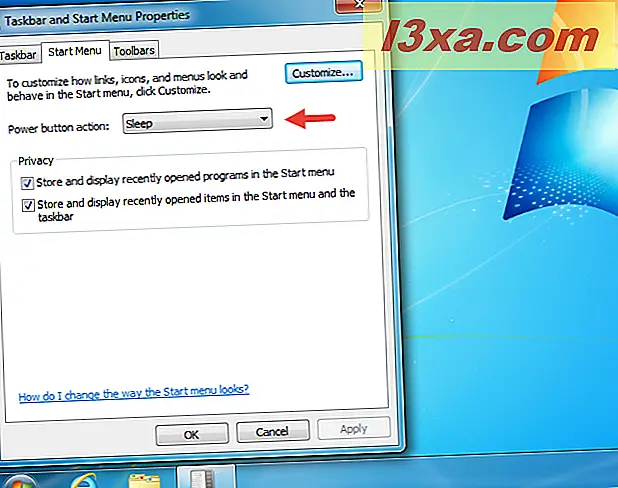
Vad sägs om att ändra vad programvaran "Stäng av" -knappen gör i Windows 8.1 och Windows 10?
Till skillnad från i Windows 7 kan du inte ändra vad knappen Stäng av startskärmen i Windows 8.1 och knappen Stäng av startmenyn i Windows 10 gör. Både i Windows 8.1 och i Windows 10 är slutarknappen inte en avstängningsknapp, men bara en strömbrytare som öppnar en meny med alternativ. Människor misstar strömbrytaren från Windows 8.1 och Windows 10 med knappen Stäng av från Windows 7. Det enda syftet med strömbrytaren i Windows 8.1 och Windows 10 är att öppna listan över strömalternativ som finns tillgängliga på din dator eller enhet. Så här ser du i Windows 8.1:

I Windows 10 är tillgängliga alternativ samma:

Bara när du har öppnat Power- menyn kan du välja vad du vill göra: Sömn, Starta om, Stäng av eller Viloläge (om du aktiverar det här alternativet).
Slutsats
Du kan ställa in datorns strömbrytare för att göra vad du vill så länge som det är ett strömalternativ som är tillgängligt i Windows, för din specifika maskinvara. Om du använder Windows 7 kan du också välja en standardåtgärd för att klicka på strömbrytaren från Start-menyn, för att spara ett klick eller två när du stänger av eller sätter datorn i viloläge. För andra tips relaterade till strömalternativ som finns tillgängliga i Windows, kolla in de artiklar som rekommenderas nedan.